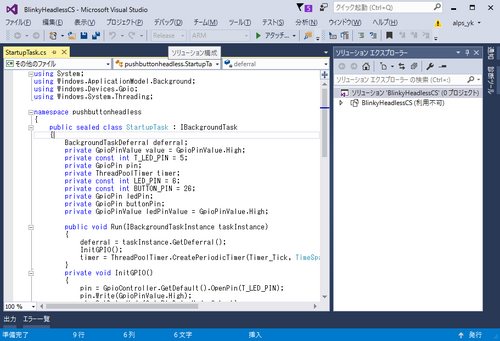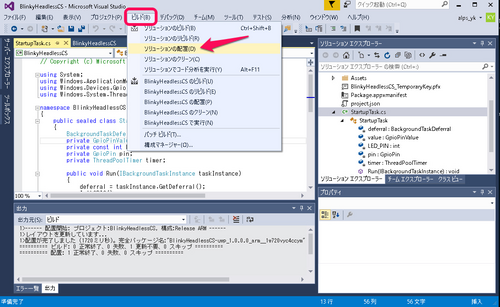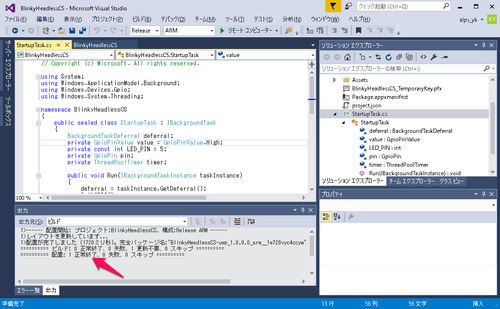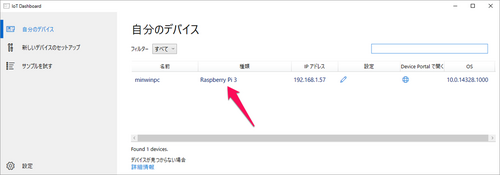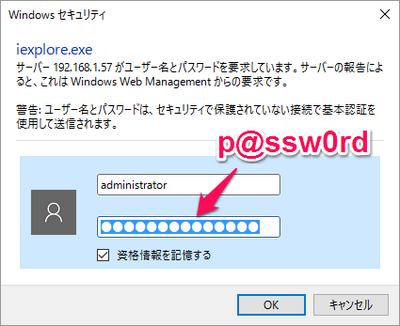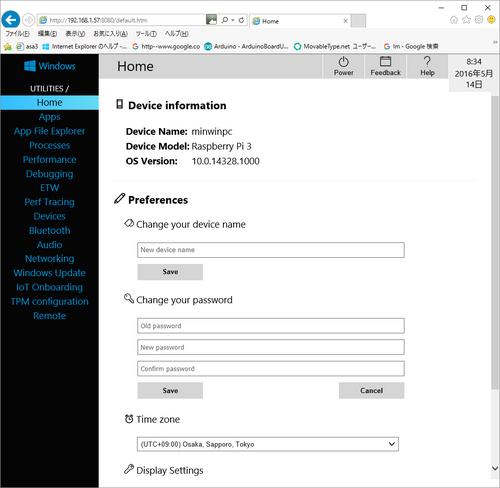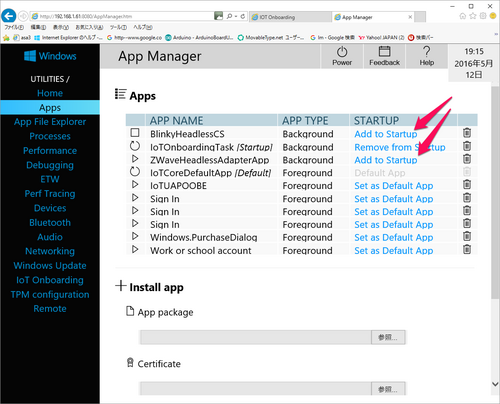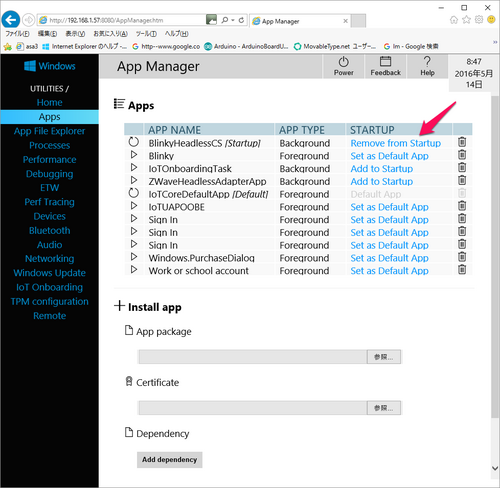Raspberry Pi 3 model Bが入手できました (3)
■Visual Studio 2015 Update 2での不具合
Visual Studio 2015 Update 2にバージョンアップしてから、不具合が生じています。
(1) Visual Studio 2015 Update 1でビルドしたプロジェクトはVisual Studio 2015 Update 2で開くと、次に示すように利用不可と表示され、これから先に進めません。同じプロジェクトをVisual Studio 2015 Update1で開くと利用不可などとは表示されず正常に開き、プログラムをRaspberry Pi 3に配置、アプリとして書き込むことができました。
(2) 対応
Visual Studio 2015 Update 2でオリジナルのサンプル・プロジェクトを開くと正常に開き、デバッグ操作、Raspberry Pi 3にサンプル・プログラムをアプリとして書き込むことができました。
●Raspberry Piにプログラムをアプリとして書き込む
デバッグでプログラムの動作を確認したあとは、Raspberry Piにプログラムを書きこみ、Raspberry Pi単独でもプログラムが動くようにします。
デバッグが終わった後は、Debug を Releace に変更し、次に示すように、
| ビルド>ソリューションの配置 |
を選択します。
ARMの選択、リモート・コンピュータの選択はデバッグと同じで、Raspberry PiとPCはLANで接続されています。
プログラムの書き込みが正常に行われると、次に示すように正常終了と表示されプログラムの書き込みが完了します。
次に示すように、IoT Dashboardを起動し、Device Portalをブラウザで開き、Raspberry Pi 3 model Bにログインします。
デフォルトの設定ではadministratorのIDでパスワードはp@ssw0rdです。
ログインすると、次に示すDevice portalのホームが表示されます。このバージョンはRaspberry Pi 3 model Bにプレビュー版のWindows Io TCore 10.0.14328.1000で公開版にない項目もあります。
Appsを選択すると次に示すように、Visual Studio から書き込まれたプログラムが表示されています。ここではBlinkyHeadlessCSとBlinkyのアプリが書き込まれています。
Add to Startが表示されているときにAdd to Startをクリックすると、アプリが開始されます。
BackgroundのタイプのアプリBlinkyHeadlessCSが稼働すると、STARTUPの欄の表示はRemove from Startupとなります。
Dvice Portalにはこのほかにも多くの機能が用意されています。またWindows 10 IoT Coreのバージョンが進むにつれて多くの機能が追加されています。次回それらの確認を行います。
(2016/5/14 V1.0)
<神崎康宏>